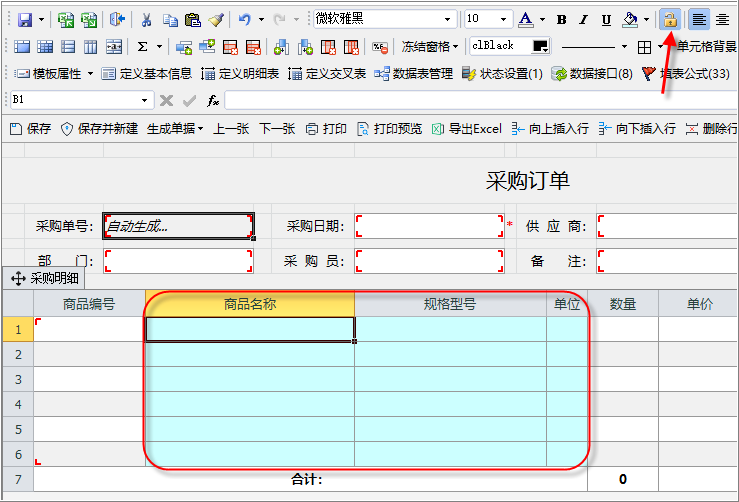1.触发时机
填表公式的“明细表数据行双击”事件是在客户端(云表浏览器)中触发的,双击表单中明细表的某行时触发。
注意:鼠标在明细表数据区域中双击时,如果双击的数据项为只读时(锁定,没有编辑权限等)触发此事件,否则进入编辑状态。
2.使用方法
设置时需要添加具体的明细表。
我们以《采购订单》中双击“商品明细”时打开“商品信息”详情为例来看看它的使用。
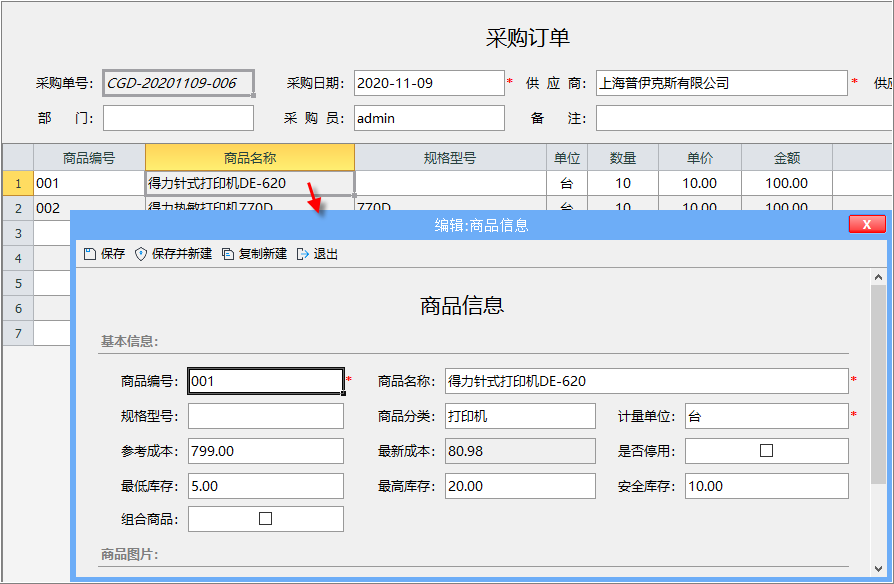
实现步骤如下:
①添加“明细”明细表数据行双击事件。在《采购订单》的模板设计界面,单击【填表公式】,打开“填表公式管理”对话框,选中“明细表数据行双击事件”,在对话框底部单击【添加明细表】,弹出“请选择明细表”对话框,选择“明细”(模板定义的明细表);
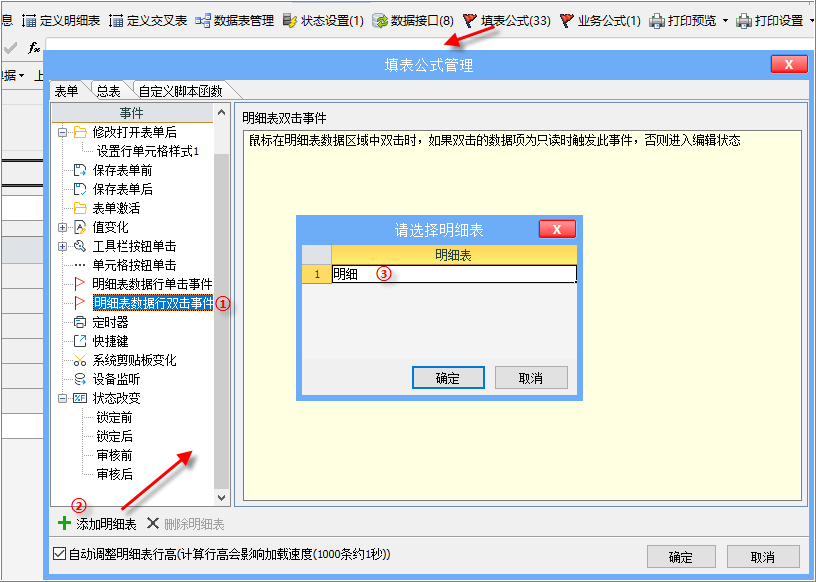
②在明细表数据行双击事件下添加公式。选中“本表单.明细”的明细表数据行双击事件,在对话框底部单击【添加公式】,打开“请选择操作”对话框,选择“打开表单”操作;
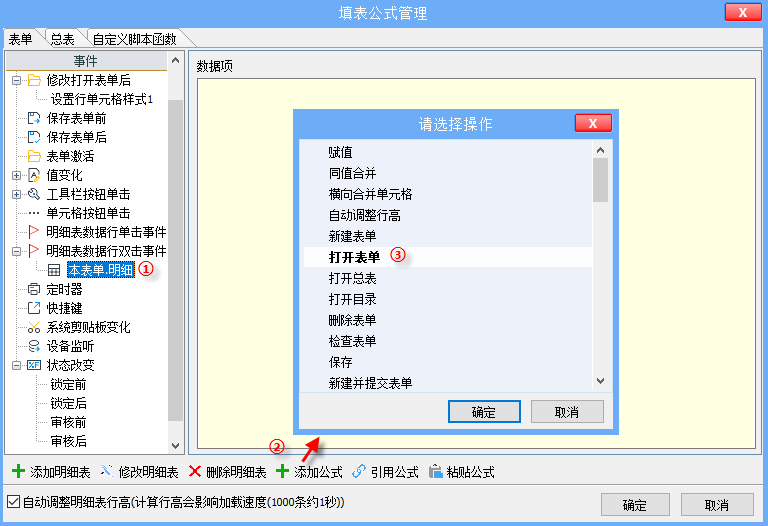
③设置打开表单操作。将公式名称重命名为“打开表单_商品信息”,打开表单操作中,要打开的模板为“商品信息”,“表单模板”选择“商品信息”;用对话框打开目标窗口,目标窗口选择“对话框”;需要打开选中明细的商品,匹配方式使用默认的“根据匹配条件”,商品信息的商品编号=本表单.明细.商品编号;
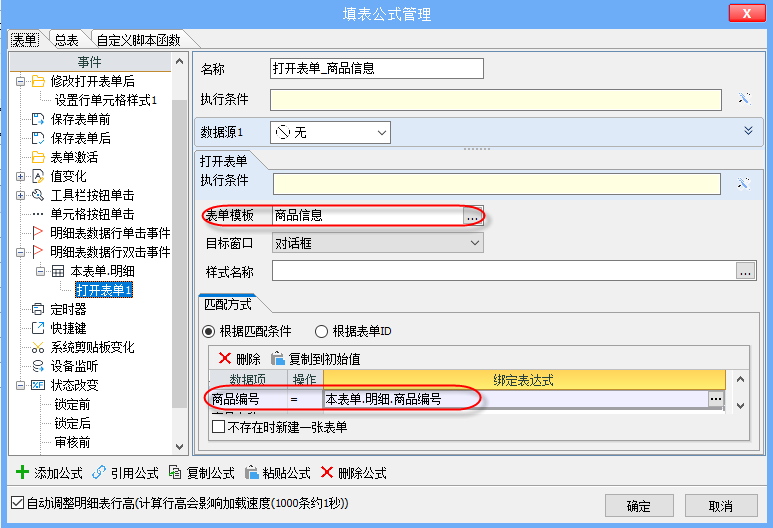
同时,由于《采购订单》模板中,“商品编号”有设置填写规范,填写商品时,自动锁定商品名称、规格型号、计量单位。因此,填写商品后,在“商品名称”、“规格型号”、“计量单位”列双击鼠标时执行明细表数据行双击事件。
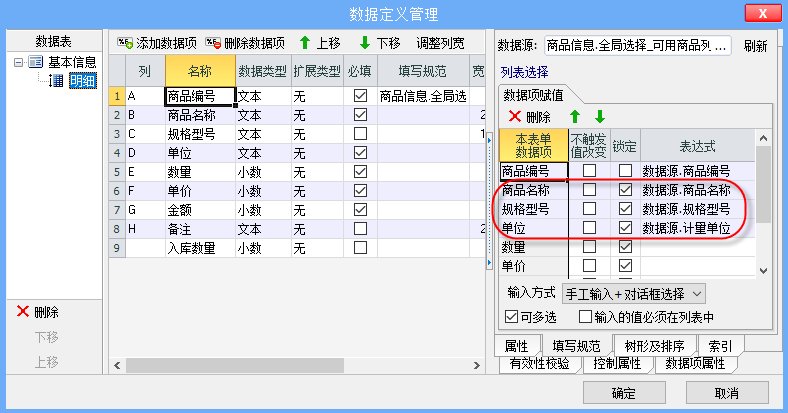
使用小技巧:
为了不让双击时进入编辑状态,可在模板中将单元格设置为锁定,并设置底色标注。